Qu'est-ce que Microsoft Edge WebView2 Runtime (et comment réduire l'utilisation du processeur)?
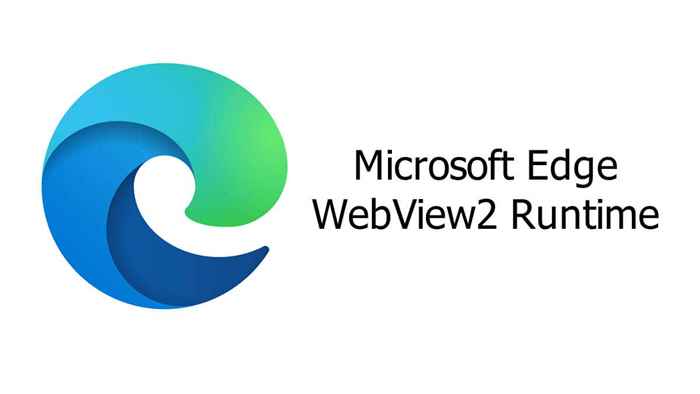
- 3569
- 330
- Anaïs Charles
Sortie par Microsoft pour fournir une prise en charge Web aux applications Windows natives, le runtime edge webView2 peut entraîner une utilisation élevée du processeur sur certains ordinateurs. Regardons ce que fait le runtime, et quand il est sûr de le désinstaller.
Pour la plupart, vous ne devriez pas avoir à vous soucier de l'exécution Edge WebView2. Il est censé prendre environ 80 Mo de mémoire - une goutte dans l'océan pour tout PC moderne. Seul un problème ferait de créer des problèmes importants, auquel cas nous devons creuser plus profondément.
Table des matières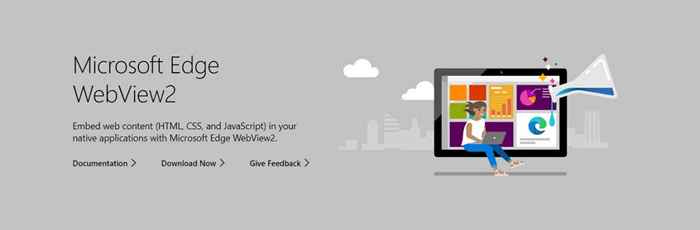
Entrez l'exécution de WebView2. Conçu pour rendre les vues Web (obtenez-le?) Sans réellement lancer un navigateur, le runtime comprend le moteur de rendu de Edge Chromium avec ses bibliothèques assorties.
Est le edge webView2 Runtime lié au navigateur Edge?
Beaucoup de gens supposent à tort que l'exécution de WebView2 fait partie du navigateur Edge et essaie de le supprimer en désinstallant le navigateur. Mais ça ne fonctionnera pas.
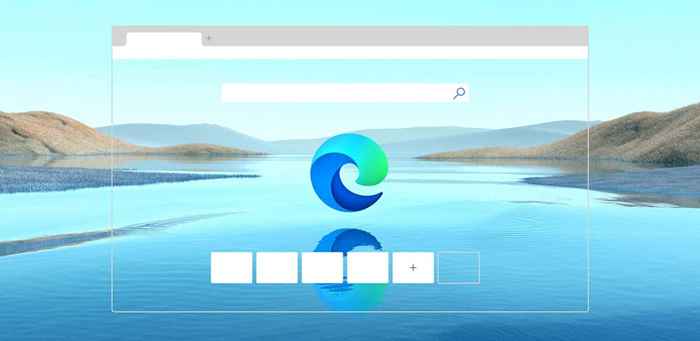
Le WebView2 Runtime est une version dépouillée de Edge Chromium qui est installée et s'exécute séparément du navigateur Web Edge. Bien qu'ils partagent le même moteur de rendu, les mêmes fichiers ne sont pas utilisés.
Quel est le but de Edge WebView2 Runtime?
Comme nous l'avons déjà discuté, l'exécution Edge WebView2 est destinée au développement d'applications hybrides qui utilisent des technologies Web. Bien sûr, ce n'est pas la seule méthode de développement d'applications hybrides - l'électron est l'alternative la plus populaire - mais elle a gagné de la vapeur.
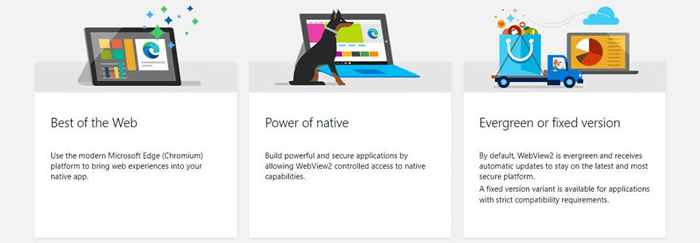
L'environnement d'exécution est installé automatiquement par les applications qui en ont besoin, vous n'avez donc pas à vous soucier de configurer quoi que ce soit vous-même. Dans le même temps, cela signifie également que la suppression de Edge WebView2 n'est pas efficace, car les applications l'utilisant réinstalleront à nouveau.
Contrairement à la perception populaire, l'exécution de WebView2 n'est pas censée avoir une empreinte de ressource élevée. Il ne lance pas tout le navigateur Edge, seul son moteur de rendu, de sorte que les problèmes d'utilisation de CPU élevés découlent de bugs ou de pépins.
Avez-vous besoin du Microsoft Edge WebView2 Runtime?
Que vous ayez besoin de l'exécution de WebView2 ou non est une question délicate pour répondre. Ce n'est pas un processus essentiel, certainement, et peut être désactivé sans arrêter votre système d'exploitation.
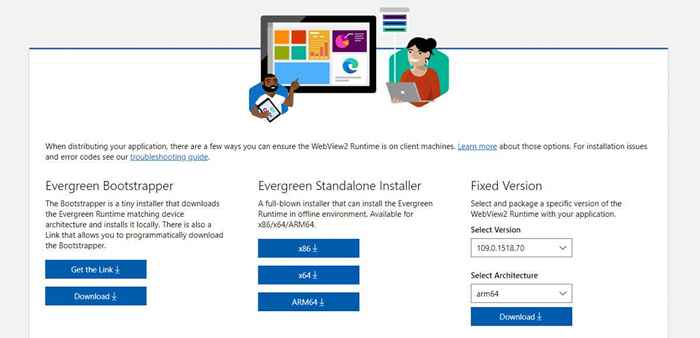
Mais qu'en est-il des applications qui utilisent l'exécution? Heureusement, peu d'applications tierces reposent sur le runtime webView2 Edge. La plupart utilisent uniquement des bibliothèques natives ou utilisent quelque chose comme un électron pour les fonctionnalités hybrides.
Le plus grand adopteur de l'exécution est, sans surprise, Office 365. Même alors, seules les fonctionnalités Web sont rendues à l'aide du moteur WebView2, et la plupart des applications de bureau fonctionneront très bien sans elle.
Comment désactiver le runtime edge webView2?
Vous pouvez utiliser le gestionnaire de tâches Windows pour surveiller et désactiver tous les processus en cours d'exécution sur votre PC. Le runtime edge webView2 engendre généralement plusieurs processus avec le même nom, vous devez donc en tuer chacun pour mettre fin à la tâche.
- Exécutez le gestionnaire de tâches en tapant Ctrl + Shift + Escape. Vous pouvez également le rechercher dans le menu Démarrer.
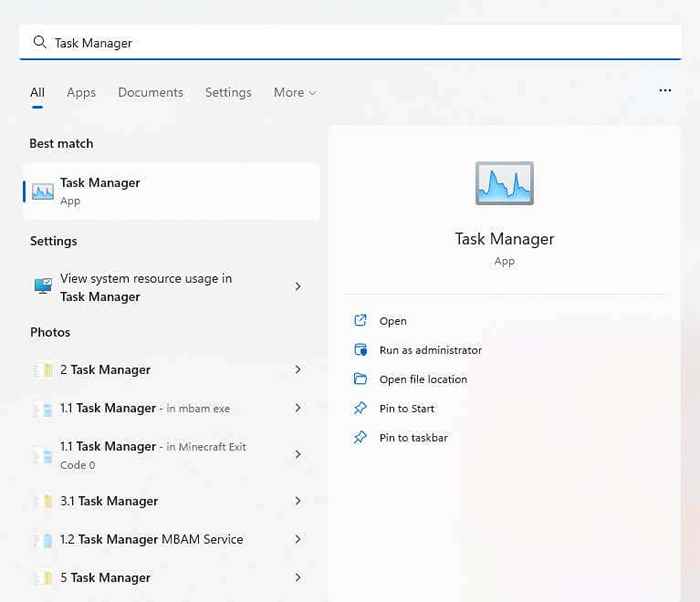
- Par défaut, le gestionnaire de tâches ouvre l'onglet Processus, ce qui est bon pour localiser les applications en cours d'exécution, mais pas des processus d'arrière. Passez à l'onglet Détails à partir de la gauche (ou en haut, si vous utilisez Windows 10).
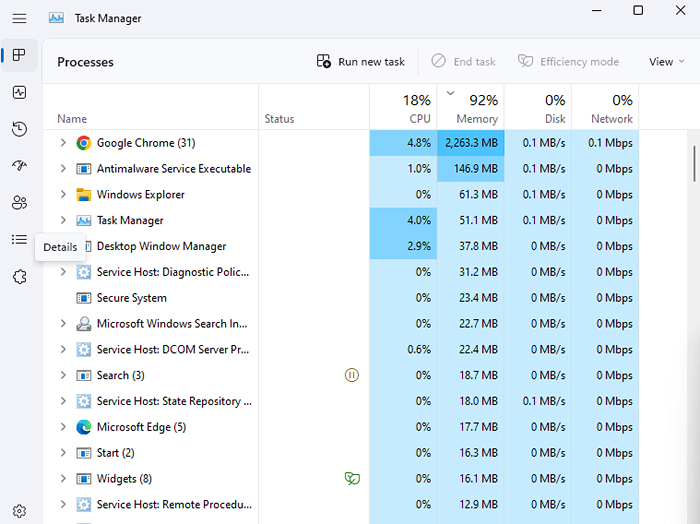
- Cela répertorie tous les processus - arrière-plan ou autrement - par ordre alphabétique. Faites défiler jusqu'à la section «M» et vous trouverez une demi-douzaine de processus nommés MSEdgewebView2.Exe là-dedans.
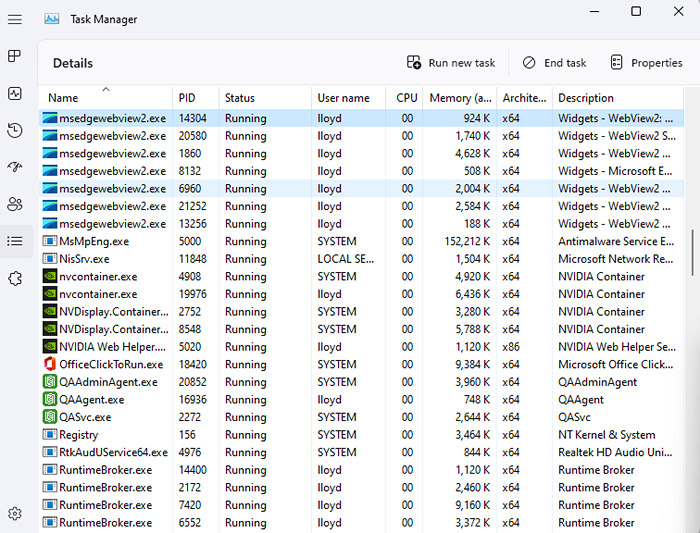
- Cliquez avec le bouton droit sur le processus et sélectionnez Tâche de fin. Répétez pour chaque processus avec le même nom.
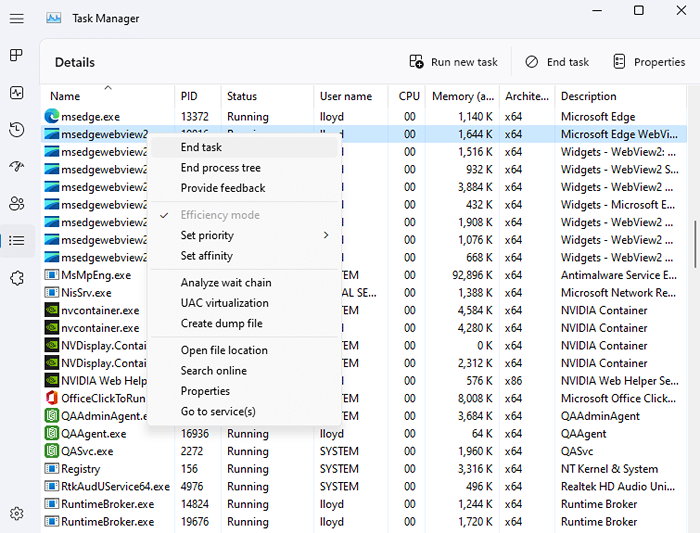
Et c'est tout. Tous les processus Edge WebView2 seront arrêtés temporairement, résolvant tout problème d'utilisation du CPU élevé.
Notez que cela ne désactivera que le processus pour l'instant. La prochaine fois que vous démarrez votre ordinateur, les processus repartiront. Mais généralement, cela suffit pour sortir le processus d'une boucle de CPU élevé et le réparer.
Comment désinstaller Microsoft Edge WebView2 Runtime?
Plus tôt, il a été possible de désinstaller l'exécution Edge WebView2 à partir de la section APPS des paramètres de Windows 11 (ou ajouter ou supprimer des programmes dans Windows 10). Alors que l'exécution est toujours répertoriée comme une application installée, l'option de désinstaller est grisée.
Non pas que ça ferait grand-chose, attention. Même lorsque la désinstallation était possible, les gens ont trouvé que le temps d'exécution apparaissait à nouveau, installé par la prochaine mise à jour Windows ou l'une des applications Office 365 qui l'utilisent.

Vous pouvez techniquement forcer une désinstallation à travers l'invite de commande, bien que ce soit une méthode délicate. L'accès à sa configuration nécessite de localiser son répertoire, ce qui nécessite à son tour que vous tapiez le numéro de version exacte de votre edge webView2 Exécution. Et après tout cet effort, il pourrait bien revenir en raison d'une application aléatoire l'installation.
Que devez-vous faire à propos de l'exécution de Microsoft Edge WebView2?
Tout d'abord, sachez que l'exécution WebView2 n'est pas un virus mais un composant légitime de Windows publié par Microsoft. Et c'est là pour rester, compte tenu du nombre croissant d'applications adoptant l'approche hybride.
Ce n'est pas nécessairement un problème. Le moteur Edge WebView2 est conçu pour rendre les éléments HTML et CSS sans prendre trop de ressources système. Normalement, les processus qui compensent l'exécution n'afficheront pas une utilisation des ressources supérieure à 100 Mo de RAM et à peine une fraction de CPU.
Si vous voyez le temps d'exécution créer des problèmes sur votre ordinateur, signalez le problème à Microsoft et redémarrez votre ordinateur. Vous pouvez également essayer de mettre fin au processus errant du gestionnaire de tâches, en le rompant de la boucle d'erreur.
- « Écran de mort rose Windows ce que c'est et comment réparer
- Comment gérer les paramètres des comptes d'utilisateurs dans Windows 11 »

